1. Tổng quan
Bài viết này hướng dẫn anh/chị cách lập tờ khai thuế GTGT lần đầu hoặc bổ sung từ phần mềm để có thể in , xuất khẩu XML nộp cho cơ quan thuế.
2. Các bước thực hiện
Lưu ý : Nếu đơn vị kê khai thuế theo phương pháp trực tiếp trên doanh thu thì xem hướng dẫn lập tờ khai thuế GTGT theo phương pháp trực tiếp trên doanh thu tại đây.
2.1 Lập tờ khai lần đầu
Bước 1: Vào phân hệ Thuế.
Bước 2: Di chuột vào mục Tờ khai thuế, chọn lập Tờ khai thuế giá trị gia tăng.
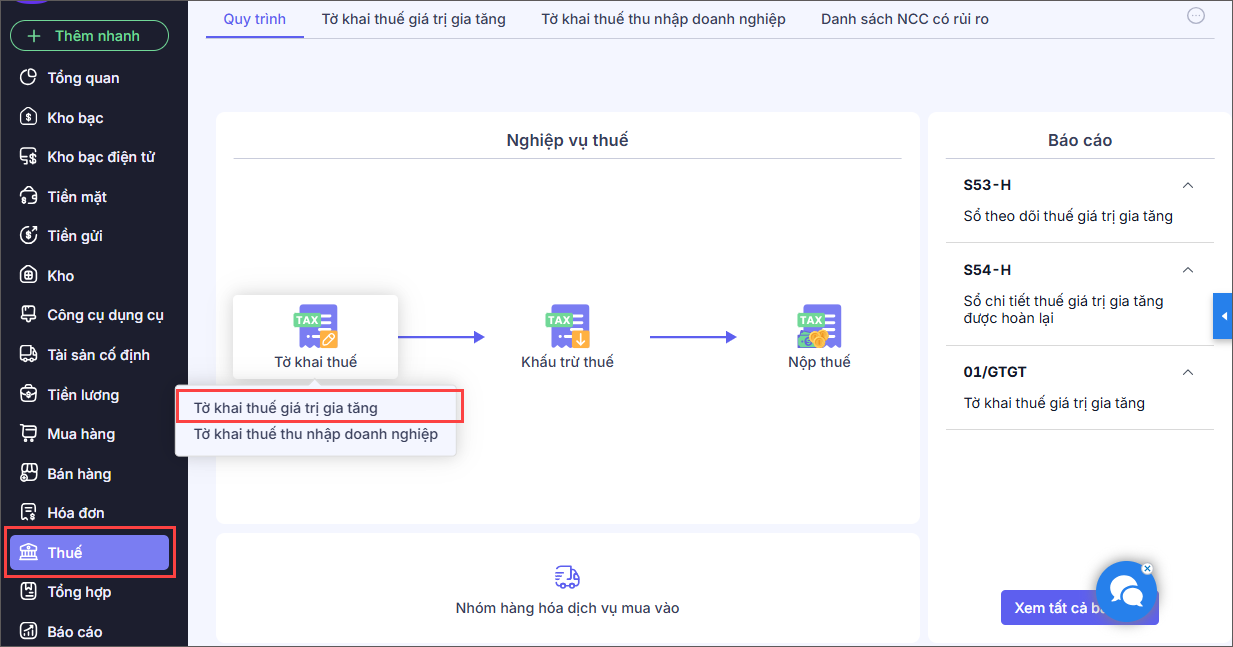
Bước 3: Khai báo thông tin:
- Tích chọn Tờ khai lần đầu.
- Chọn Kỳ lập tờ khai.
- Chọn Danh mục ngành nghề, CQT cấp Cục, CQT nơi nộp.
- Tích chọn các phụ lục kê khai kèm theo (nếu cần).
- Nhấn Đồng ý.
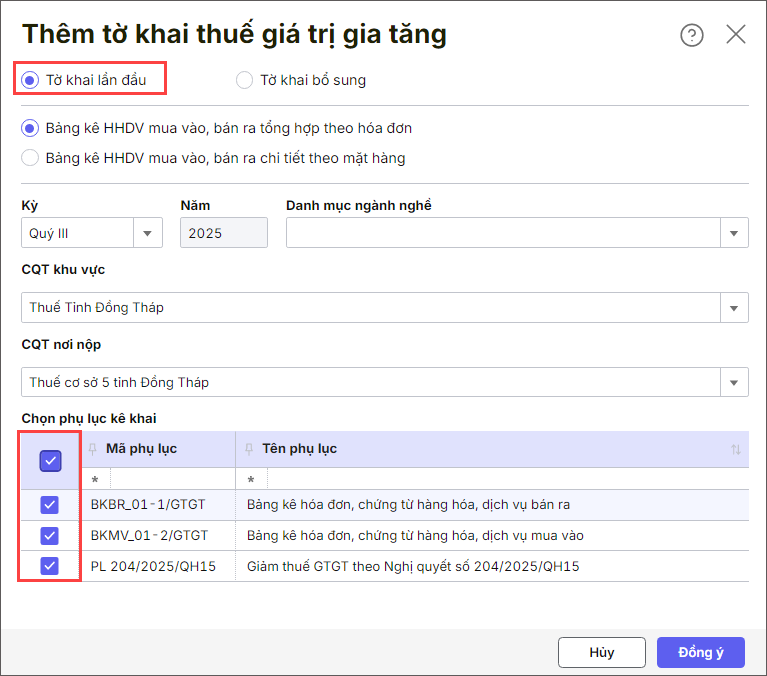
Bước 4: Tại màn hình Chi tiết tờ khai, phần mềm lấy lên các thông tin Giá trị HHDV chưa có thuế GTGT và Thuế GTGT theo từng chỉ tiêu. Anh/chị có thể chỉnh sửa lại số liệu vào các ô màu trắng (không cần nhập vào các ô màu xám).
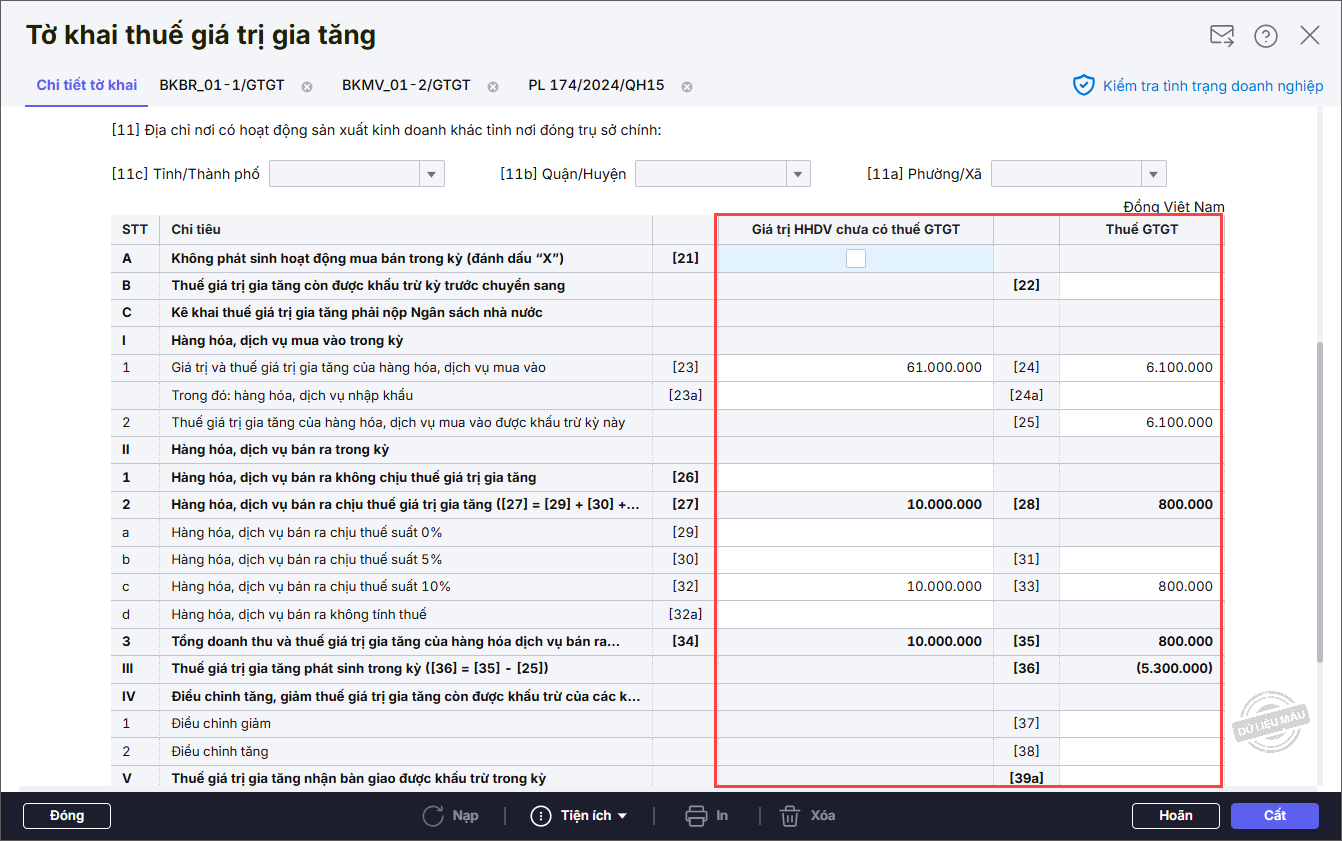
Bước 5: Trường hợp người dùng đã chỉnh sửa số liệu trên tờ khai nhưng muốn lấy lại số liệu ban đầu thì có thể nhấn Lấy lại dữ liệu.

Bước 6: Nếu lập tờ khai kèm theo phụ lục, anh/chị chọn vào tên phụ lục để xem chi tiết:
- Nếu lúc thêm tờ khai tích thiếu phụ lục, muốn bổ sung thêm phụ lục thì nhấn Tiện ích\Thêm phụ lục.
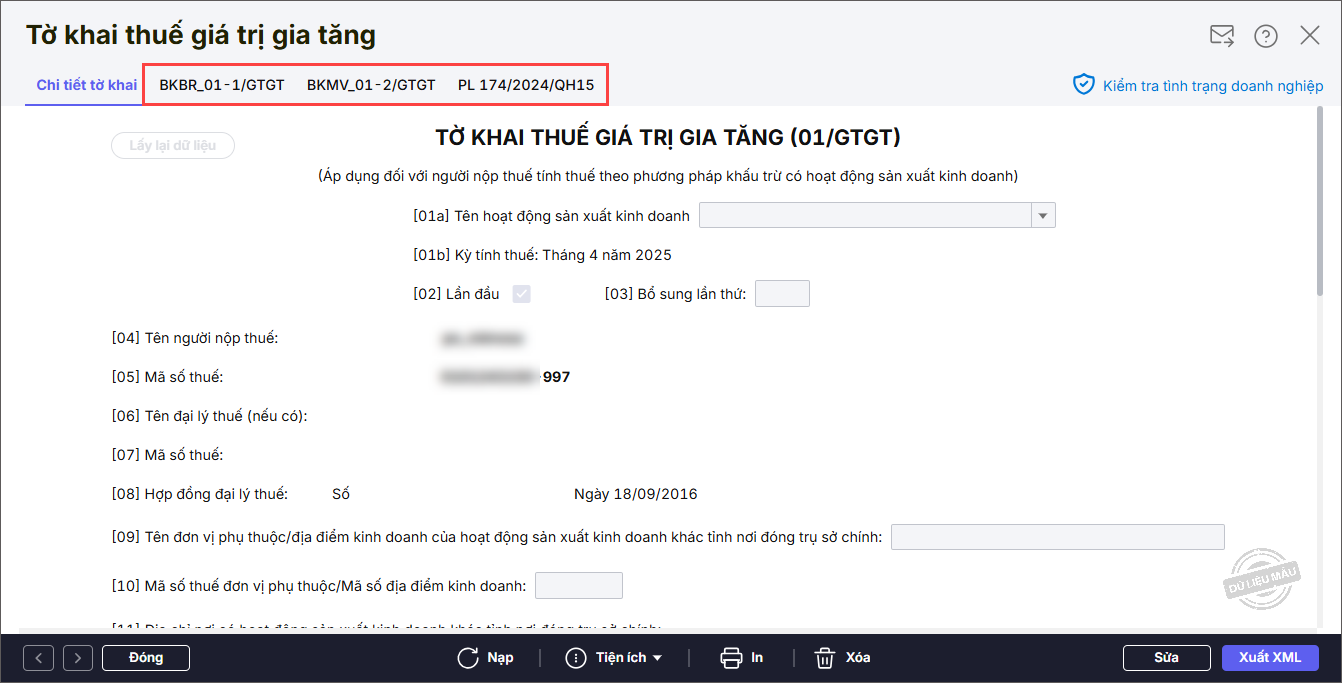
Bước 7: Nhấn Cất để lưu tờ khai.
Bước 8: Sau khi nhấn Cất, anh/chị có thể nhấn In trên thanh công cụ hoặc nhấn Xuất XML để nộp cho CQT.
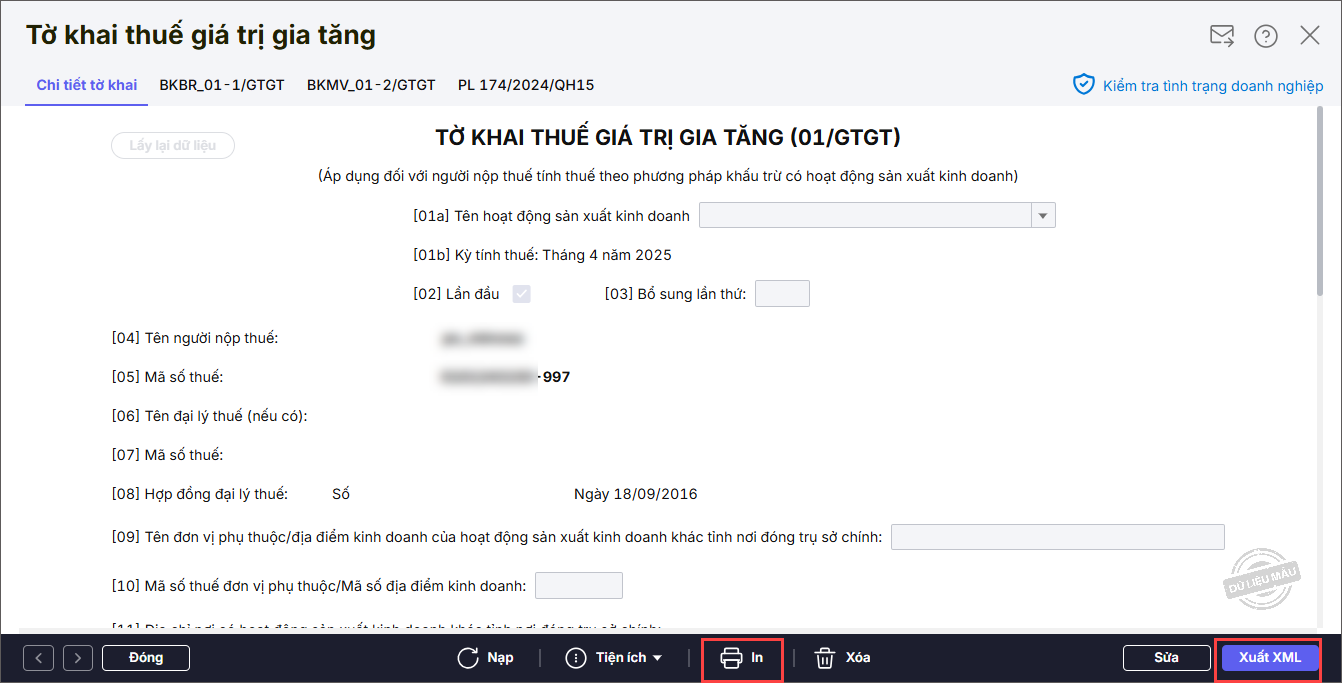
2.2 Lập tờ khai bổ sung
*LƯU Ý: Cần lập tờ khai lần đầu của kì tính thuế trước khi lập tờ khai bổ sung.
Bước 1: Vào phân hệ Thuế.
Bước 2: Di chuột vào mục Tờ khai thuế, chọn lập Tờ khai thuế giá trị gia tăng.
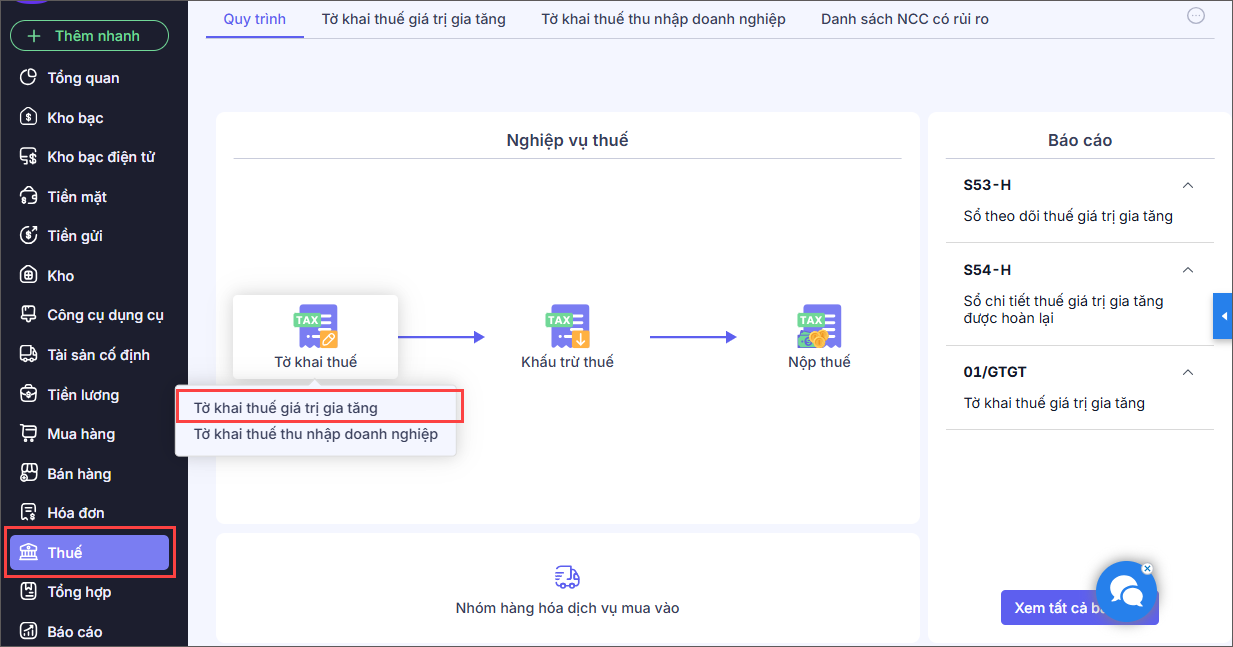
Bước 3: Khai báo thông tin:
- Tích chọn Tờ khai bổ sung.
-
- Nếu chưa có tờ khai bổ sung nào của kỳ đó, hệ thống tự động hiển thị thông tin Lần là 1.
- Nếu đã có tờ khai bổ sung của kỳ đó thì hệ thống mặc định Lần bằng Số của tờ khai bổ sung lớn nhất + 1.
- Chọn Kỳ lập tờ khai.
- Chọn Danh mục ngành nghề, CQT cấp Cục, CQT nơi nộp.
- Phần mềm tự động tích chọn các phụ lục kê khai gồm Tờ khai bổ sung và Bản giải trình khai bổ sung. Anh/chị có thể tích chọn thêm phụ lục khác nếu muốn.
- Nhấn Đồng ý.
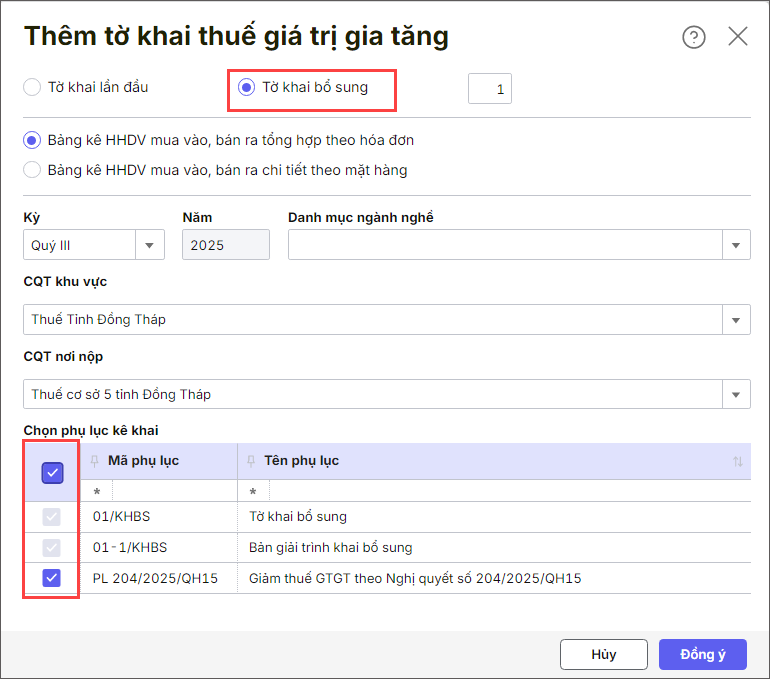
Bước 4: Tại màn hình Tờ khai điều chỉnh, phần mềm lấy lên các thông tin Giá trị HHDV chưa có thuế GTGT và Thuế GTGT theo từng chỉ tiêu. Anh/chị có thể chỉnh sửa lại số liệu vào các ô màu trắng (không cần nhập vào các ô màu xám) để nhập giá trị kê khai đúng, phần mềm tự lấy số liệu điều chỉnh tương ứng sang phụ lục 01/KHBS, 01-1/KHBS.
Bước 5: Anh/chị chọn vào tên phụ lục để xem chi tiết. Nếu lúc thêm tờ khai tích thiếu phụ lục, anh/chị nhấn Tiện ích\Thêm phụ lục để thêm phụ lục còn thiếu.
Bước 6: Nhập thêm thông tin vào các phụ lục (nếu có).
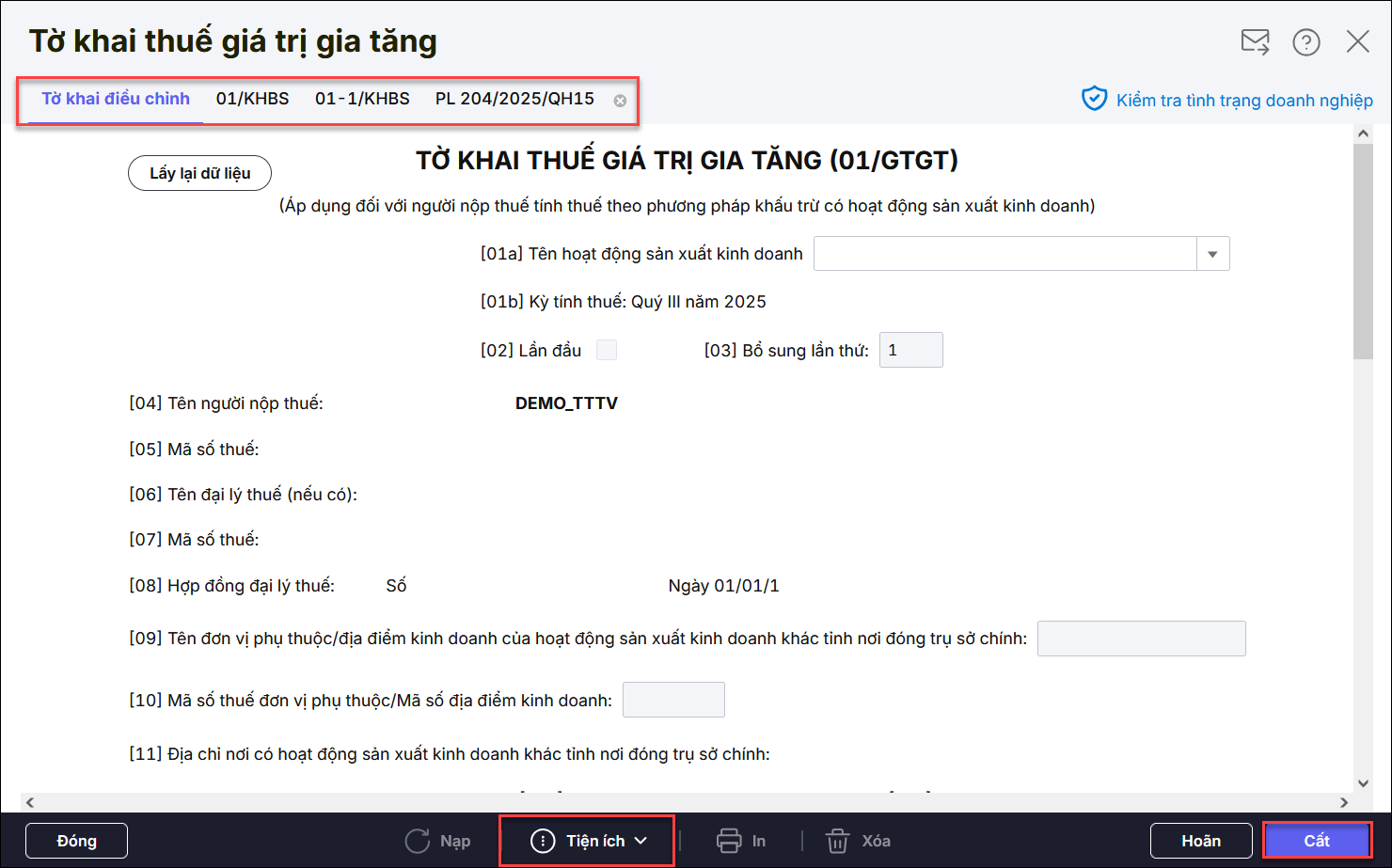
Bước 7: Nhấn Cất để lưu tờ khai.
Bước 8: Sau khi nhấn Cất, anh/chị có thể nhấn In trên thanh công cụ hoặc nhấn Xuất XML để nộp CQT.





